win10改系统时间无法更改怎么办 win10系统时间修改不了解决方法
更新时间:2023-07-20 09:42:46作者:runxin
在日常办公使用win10电脑的过程中,用户可以通过系统桌面右下角显示的日期功能来了解到当前的具体时间,然而当用户遇到win10系统显示的时间错误时,想要进行修改时间却总是无法更改成功,对此win10改系统时间无法更改怎么办呢?接下来小编就带来win10系统时间修改不了解决方法。
具体方法:
1、同时按住“win键+R键”即可打开运行窗口,输入“gpedit.msc”并按回车。
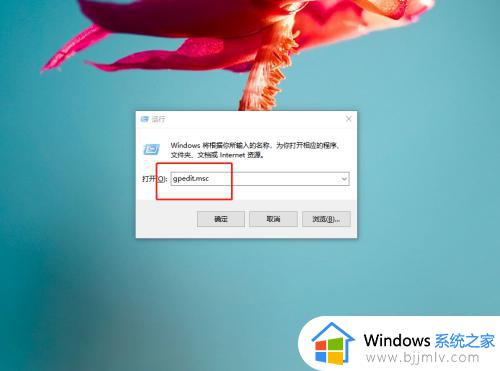
22.打开本地组策略编辑器后,点击【计算机配置】左侧的‘小图标’来展开文件夹,随后以同样的方式依次展开文件夹【Windows设置→安全设置→本地策略→用户权限分配】。
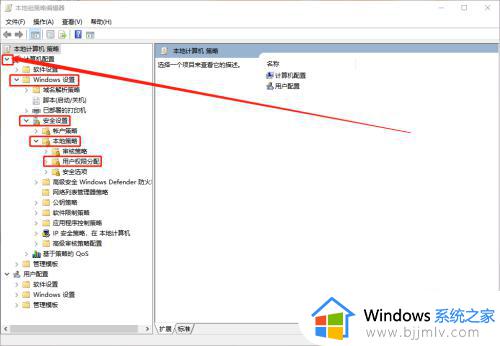
33.随后,点击【用户权限分配】文件夹,在右侧页面双击“更改系统时间”。
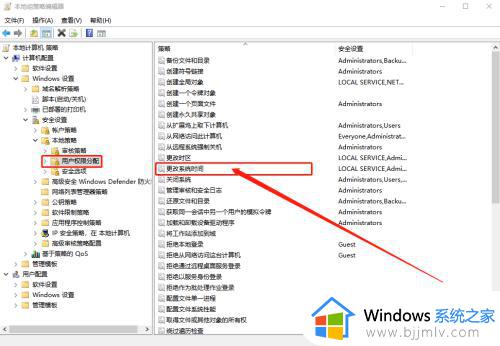
44.进入属性页面后,点击“添加用户或组”。
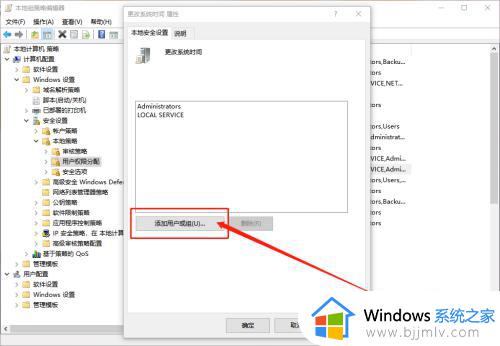
55.在弹出的窗口中,在‘输入对象名称来选择’中输入“Adminstrator”并点击“检查名称”,随后,点击“确定”即可。
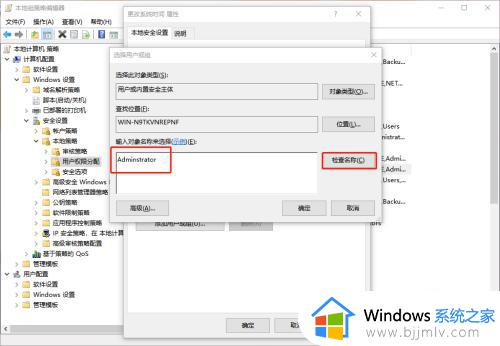
上述就是小编告诉大家的win10系统时间修改不了解决方法了,有遇到这种情况的用户可以按照小编的方法来进行解决,希望本文能够对大家有所帮助。
win10改系统时间无法更改怎么办 win10系统时间修改不了解决方法相关教程
- win10屏保时间改不了怎么办?win10屏保时间无法修改如何处理
- win10 更改时间服务器方法 win10怎么更改时间服务器
- win10手动修改时间设置方法 win10怎么手动改时间日期
- win10如何修改电脑时间日期 win10修改电脑时间日期怎么改
- win10更改时间服务器如何操作 win10怎么修改时间服务器
- win10更改电脑时间如何操作 win10怎么修改电脑时间
- win10怎么更改时间日期 win10如何修改时间和日期
- win10 更改时间的步骤 win10如何修改电脑时间
- win10查看系统安装时间的方法 怎么查看win10系统安装时间
- win10更改时间格式怎么更改 win10如何设置时间格式
- win10如何看是否激活成功?怎么看win10是否激活状态
- win10怎么调语言设置 win10语言设置教程
- win10如何开启数据执行保护模式 win10怎么打开数据执行保护功能
- windows10怎么改文件属性 win10如何修改文件属性
- win10网络适配器驱动未检测到怎么办 win10未检测网络适配器的驱动程序处理方法
- win10的快速启动关闭设置方法 win10系统的快速启动怎么关闭
热门推荐
win10系统教程推荐
- 1 windows10怎么改名字 如何更改Windows10用户名
- 2 win10如何扩大c盘容量 win10怎么扩大c盘空间
- 3 windows10怎么改壁纸 更改win10桌面背景的步骤
- 4 win10显示扬声器未接入设备怎么办 win10电脑显示扬声器未接入处理方法
- 5 win10新建文件夹不见了怎么办 win10系统新建文件夹没有处理方法
- 6 windows10怎么不让电脑锁屏 win10系统如何彻底关掉自动锁屏
- 7 win10无线投屏搜索不到电视怎么办 win10无线投屏搜索不到电视如何处理
- 8 win10怎么备份磁盘的所有东西?win10如何备份磁盘文件数据
- 9 win10怎么把麦克风声音调大 win10如何把麦克风音量调大
- 10 win10看硬盘信息怎么查询 win10在哪里看硬盘信息
win10系统推荐